Come migrare da Shopify a WooCommerce (in 8 passaggi)
Pubblicato: 2022-01-10Shopify è un'eccellente piattaforma per lanciare il tuo primo negozio online. Tuttavia, man mano che il tuo negozio cresce, probabilmente inizierai a notare i limiti che derivano da questa piattaforma ospitata. Se ritieni di averlo superato, migrare da Shopify a WooCommerce è più facile di quanto potresti pensare.
Con WooCommerce, ottieni il controllo completo sul tuo negozio. Puoi configurare tutto, dalle tasse all'aggiunta di metodi di spedizione personalizzati. Inoltre, puoi pubblicare centinaia o migliaia di prodotti, tutti gratuitamente.
Questo articolo discuterà di ciò che devi sapere per migrare Shopify a WooCommerce. Ti guideremo attraverso i preparativi e ti guideremo passo dopo passo mentre traslochi il tuo negozio. Mettiamoci subito al lavoro!
Perché dovresti considerare di passare da Shopify a WooCommerce
Il motivo principale per passare da Shopify a WooCommerce è che quest'ultimo è basato su software open source. Utilizza WordPress, consentendoti di creare qualsiasi sito Web che desideri su qualsiasi piattaforma di hosting di tua scelta. A differenza di Shopify, WooCommerce non addebita alcun costo per sbloccare le funzionalità. Inoltre, non dovrai pagare alcuna commissione di elaborazione per vendere i prodotti.
Devi comunque pagare per l'hosting se stai utilizzando WordPress e WooCommerce insieme. Tuttavia, non sei legato a nessuna piattaforma specifica. Pertanto, puoi scegliere l'host che si adatta alle tue esigenze generali.
Considerazioni prima della migrazione da Shopify a WooCommerce
Ogni volta che prevedi di migrare un sito Web da una piattaforma all'altra, devi considerare diversi fattori. Ad esempio, potresti dover pensare all'hosting, al backup dei dati e altro ancora. Esaminiamo ciascuno di questi fattori uno per uno.
Trovare un host web compatibile con WordPress
Se sei già impegnato a utilizzare WordPress e WooCommerce, probabilmente vorrai trovare un provider di hosting web su misura per il Content Management System (CMS). Grazie alla popolarità della piattaforma, troverai molte opzioni di hosting progettate per gli utenti di WordPress.
Kinsta è uno di questi host web. Offriamo una vasta gamma di piani di hosting ottimizzati per WordPress e WooCommerce. Indipendentemente dal pacchetto Kinsta che scegli, avrai accesso alle funzionalità avanzate di cui hai bisogno per gestire e far crescere il tuo negozio online.
I nostri piani di hosting includono le seguenti funzionalità:
- Archiviazione SSD
- Ottimizzazione per siti web ad alto traffico
- Backup giornalieri automatici
- Supporto 24 ore su 24 e rimozione malware
- Funzionalità di staging
- Certificati SSL gratuiti
Naturalmente, ti consigliamo di fare le tue ricerche prima di scegliere un provider di hosting per il tuo negozio. Finché opti per un host web con una buona reputazione, avrai comunque accesso a tutte le funzionalità offerte da WordPress e WooCommerce.
Fai il backup del tuo negozio Shopify
Ogni volta che apporti modifiche significative a un negozio online, è un'ottima idea eseguire in anticipo il backup di tutti i suoi dati. Uno degli svantaggi dell'utilizzo di Shopify è che la piattaforma non offre funzionalità di backup.
Shopify ti consente di esportare i dati dei prodotti in formato CSV (che sarà utile durante il processo di migrazione). Tuttavia, non puoi eseguire il backup del resto dei dettagli e del design del tuo negozio utilizzando le funzioni integrate della piattaforma.
Se desideri accedere a funzionalità di backup reali, dovrai rivolgerti all'App Store di Shopify. Qui troverai strumenti che aggiungono funzionalità di backup di base a Shopify, come Rewind Backups:
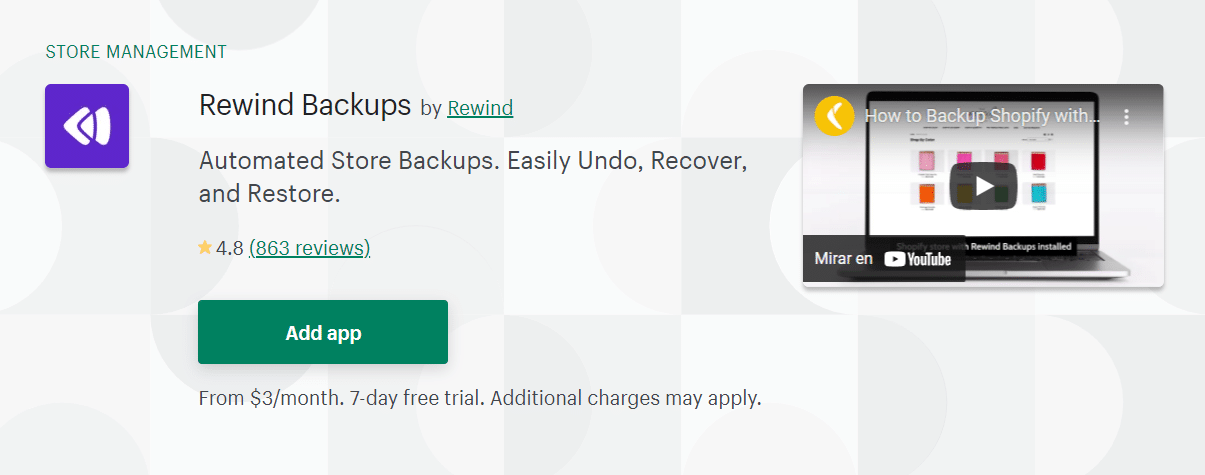
È importante notare che anche con app come Rewind Backups, potresti non essere in grado di creare copie complete del tuo negozio Shopify. Inoltre, non puoi utilizzare le app di backup di Shopify per migrare il tuo negozio.
La migrazione da Shopify a WooCommerce è un processo teoricamente privo di rischi per il tuo negozio esistente. Non perderai nessuno dei dati del tuo negozio, ma è comunque una buona idea eseguire il backup dei dati di qualsiasi sito in caso di problemi.
Come migrare da Shopify a WooCommerce (8 passaggi)
Ora che disponi di un host web, è ora di iniziare a spostare il tuo negozio da Shopify a WooCommerce. Questo processo prevede la migrazione di tutti i prodotti del tuo negozio e la ricreazione del layout e del design in WooCommerce. Tuttavia, prima di poterlo fare, dobbiamo configurare WordPress.
Passaggio 1: configura WordPress
WordPress offre diversi metodi di installazione a seconda del tipo di host web che stai utilizzando. Ad esempio, gli host WordPress gestiti spesso configurano automaticamente il CMS per te quando crei un nuovo sito web:
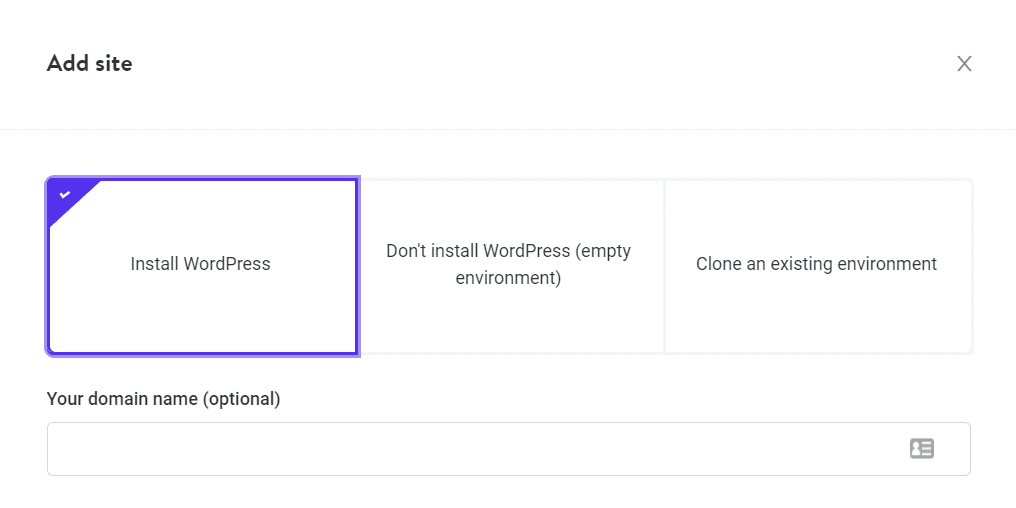
Se il tuo host web non offre l'installazione automatica di WordPress, ti consigliamo di controllare il tuo pannello di controllo dell'hosting. Qui potresti avere accesso a un programma di installazione software come Softaculous, che ti consentirà di configurare WordPress in pochi minuti.
In alternativa, puoi anche scaricare e configurare WordPress manualmente, il che è più semplice di quanto possa sembrare. Il software è disponibile per il download su WordPress.org. Inoltre viene fornito con un famoso programma di installazione di "cinque minuti" che ti guida attraverso l'intero processo una volta caricati i file sul tuo server.
Passaggio 2: installa WooCommerce
Una volta installato WordPress, avrai accesso alla dashboard. Da qui, hai il controllo completo sulle impostazioni, sul layout e sui contenuti del tuo sito web che pubblichi:
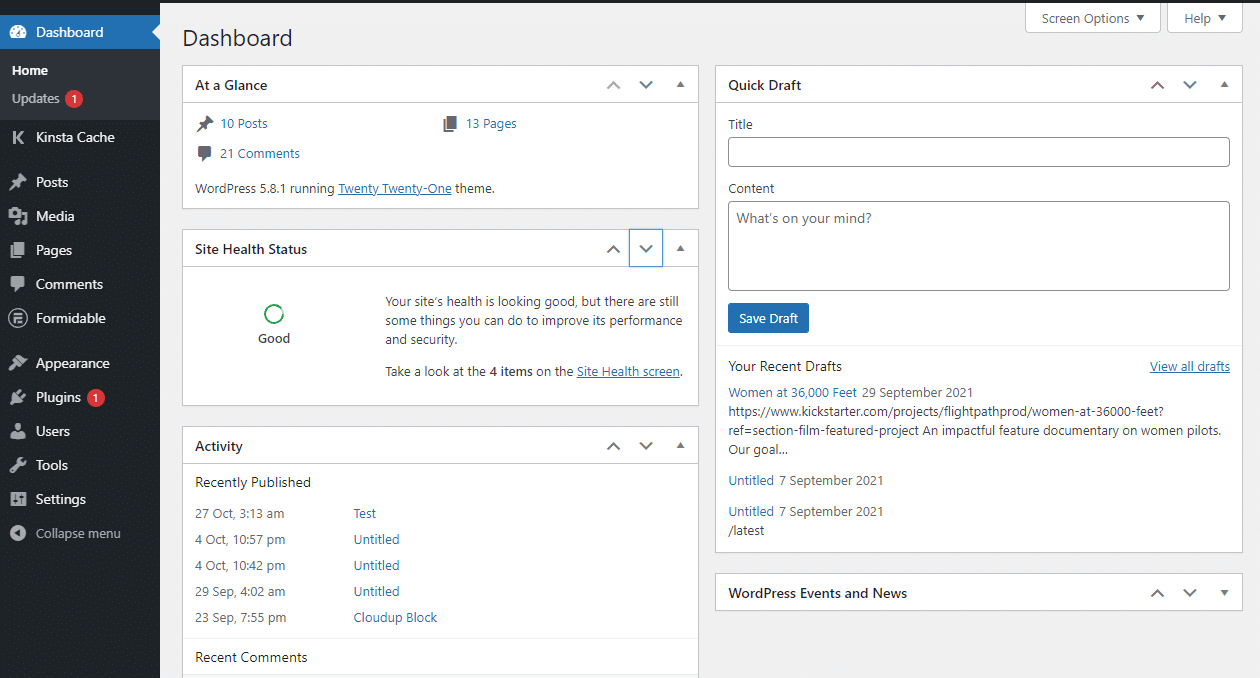
Dal momento che vuoi trasferirti in un negozio online, devi prima installare WooCommerce. Per farlo, vai su Plugin > Aggiungi nuovo e digita "WooCommerce" nella barra di ricerca nella parte superiore dello schermo.
WooCommerce dovrebbe apparire come uno dei primi risultati che vedi:
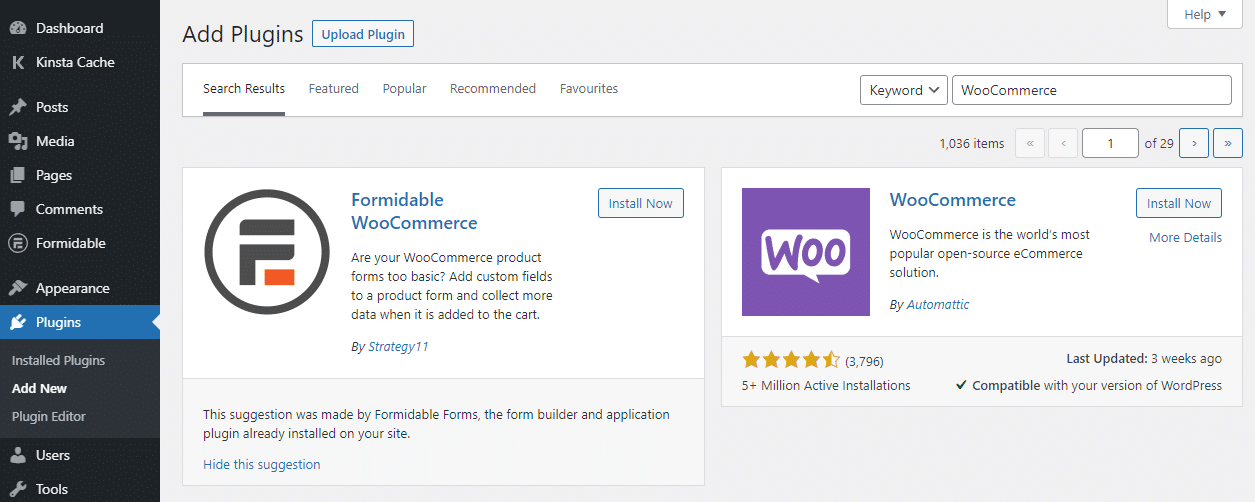
Fai clic sul pulsante Installa ora accanto all'opzione WooCommerce. Quindi, attendi che WordPress scarichi e installi il plug-in.
Questo processo avverrà in background, quindi non lasciare la pagina finché non viene visualizzato il pulsante Attiva accanto a WooCommerce. Una volta fatto, fai clic su di esso:
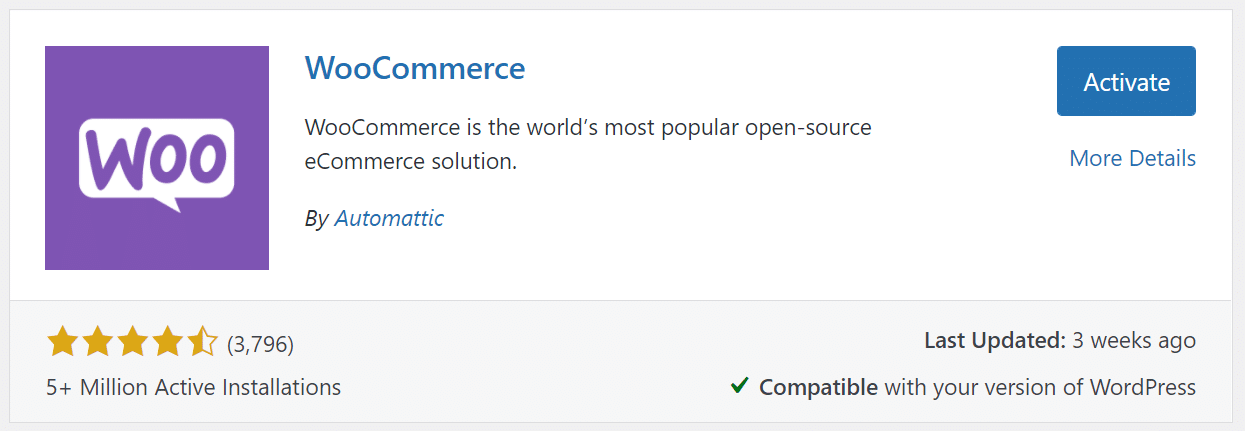
Questo è tutto! Ora WooCommerce è attivo e pronto per partire. Ciò significa che puoi iniziare a pubblicare e vendere prodotti. Tuttavia, su Shopify hai già un elenco completo di prodotti, quindi spostiamo il tuo catalogo su WooCommerce.
Passaggio 3: esporta prodotti da Shopify
Come accennato in precedenza, Shopify ti consente di esportare l'intero catalogo prodotti in formato CSV. Questo file include titoli, slug, tag, varianti e prezzi per i prodotti di cui esegui la migrazione.
Per esportare i dati dei tuoi prodotti Shopify, vai al tuo account e vai su Prodotto > Tutti i prodotti. Questa pagina mostrerà un elenco completo di tutti i prodotti nel tuo negozio. Include anche opzioni per importare ed esportare dati:
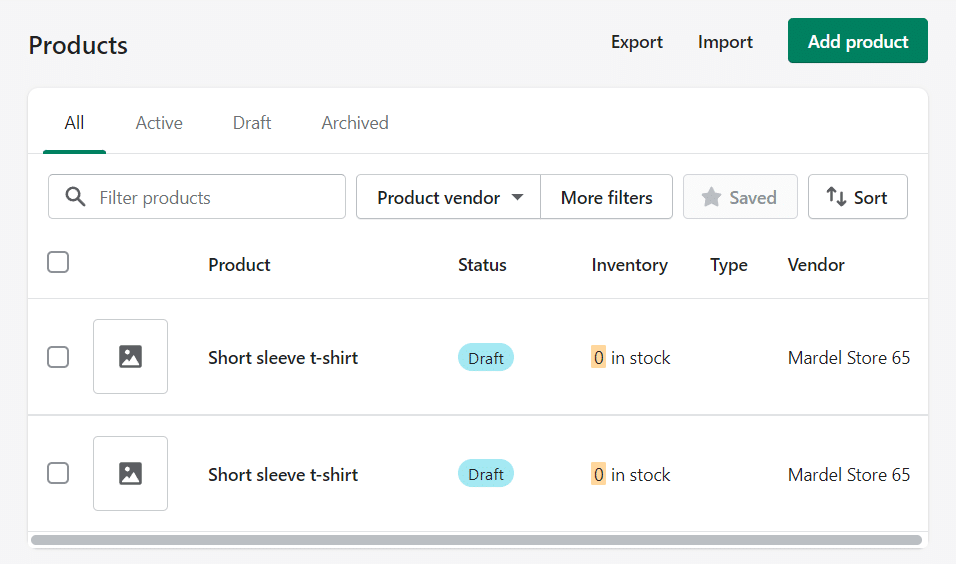
Seleziona il pulsante Esporta nella parte superiore dello schermo e Shopify ti chiederà quali prodotti desideri esportare. Fare clic su Tutti i prodotti e selezionare l'opzione CSV per Excel, Numbers o altri programmi di fogli di calcolo in Esporta come :
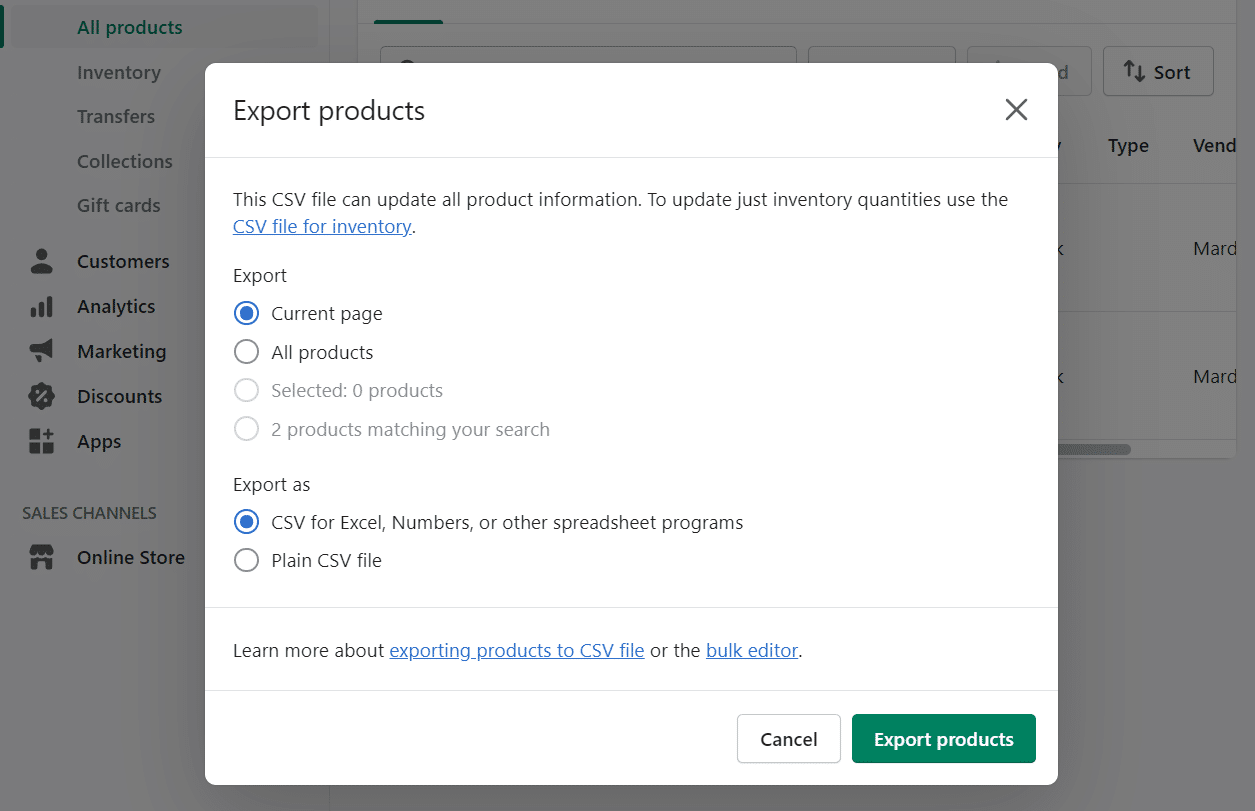
Dopo aver fatto clic su Esporta prodotti , Shopify compilerà un file CSV che include tutti i dati del tuo prodotto e te lo invierà via e-mail. L'e-mail potrebbe richiedere del tempo per arrivare, a seconda di quanto è grande il tuo inventario:
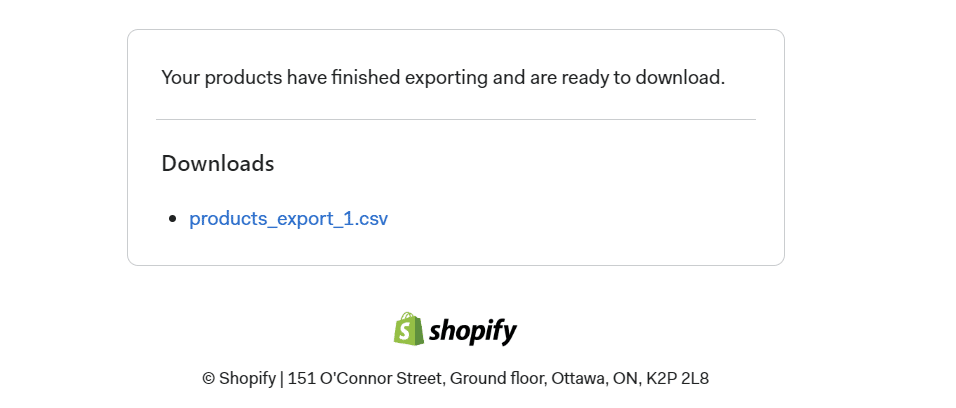
L'e-mail di Shopify includerà un link per scaricare il file CSV che contiene tutte le informazioni sul tuo prodotto. Salva quel file sul tuo computer perché ti servirà per il passaggio successivo.
Passaggio 4: importa i tuoi prodotti Shopify in WordPress
Questo passaggio è uno dei più importanti. Esistono due modi per importare i prodotti Shopify in WooCommerce. Un metodo utilizza l'importatore di prodotti integrato utilizzato da WooCommerce e l'altro tramite un servizio di migrazione.
Esaminiamo entrambi gli approcci, iniziando con l'opzione manuale.
Usa l'importatore di prodotti WooCommerce
WooCommerce viene fornito con uno strumento che ti consente di importare elenchi di prodotti in formato CSV. Durante il passaggio precedente hai scaricato l'intero catalogo Shopify in un unico file CSV, rendendolo un processo semplice.
Lo svantaggio di questo approccio è che stai solo importando prodotti. Tutti i dati del tuo negozio, come clienti, cronologia degli ordini, immagini e recensioni, rimarranno in Shopify. In sostanza, stai ricominciando a utilizzare WooCommerce con il tuo inventario esistente e una lavagna vuota del negozio.
Se questo non è un problema, andiamo avanti e importiamo quel file CSV di Shopify in WooCommerce. Accedi alla dashboard di WordPress e vai su Strumenti > Importa .
Cerca l' opzione Prodotti WooCommerce (CSV) e fai clic su Esegui importatore :
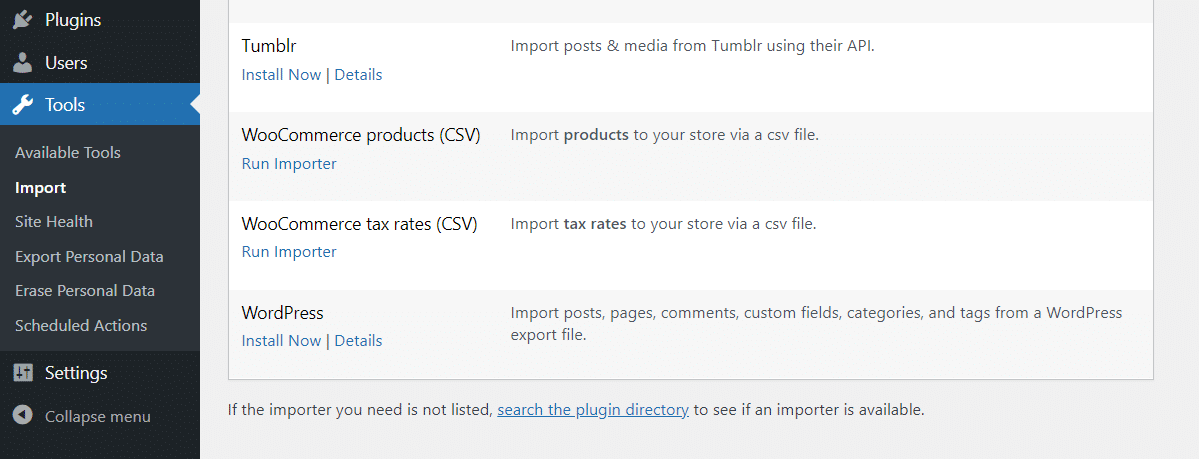
Nella pagina successiva, WooCommerce ti chiederà di scegliere il file che desideri importare. C'è anche un'opzione per aggiornare i prodotti esistenti utilizzando i dati di un file CSV. Lascialo deselezionato perché stiamo iniziando con un inventario pulito:
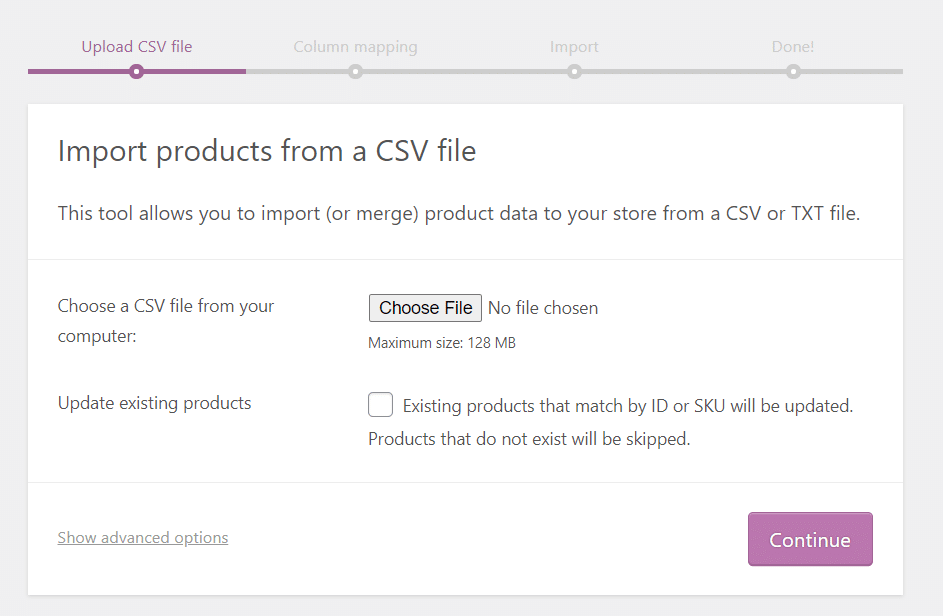
Seleziona il file CSV che hai scaricato durante il passaggio tre e fai clic su Continua . La schermata successiva include diverse opzioni per abbinare i dati del prodotto dal file CSV ai campi WooCommerce:
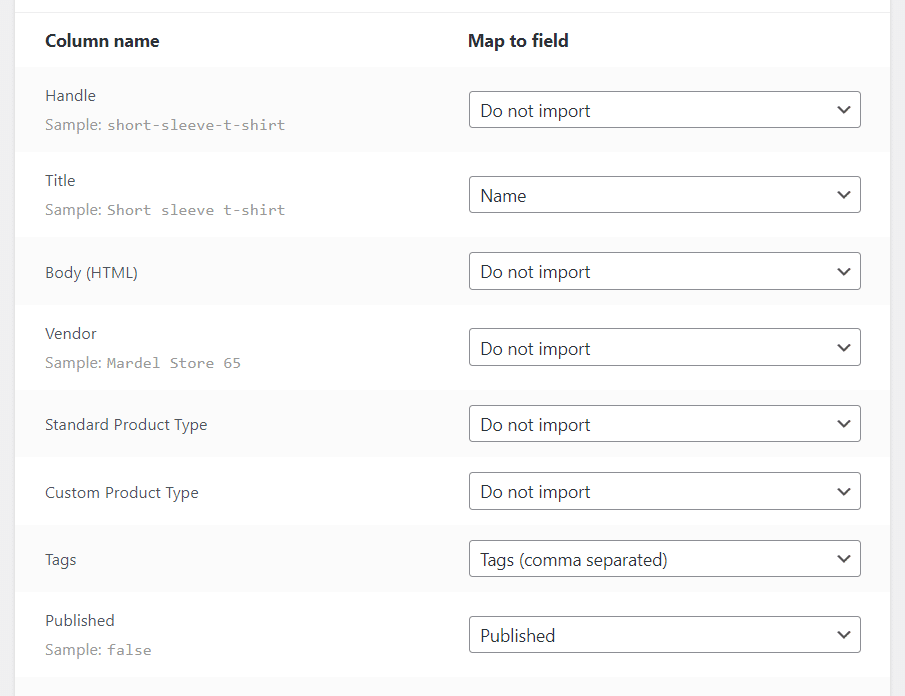
Scorri l'elenco di opzioni e decidi quali dati vuoi importare in WooCommerce e quali ti senti a tuo agio tralasciare. Alcuni campi, come Titolo SEO e Descrizione SEO, non hanno opzioni corrispondenti in WooCommerce, quindi puoi escluderle.
Una volta che sei soddisfatto delle tue scelte, fai clic su Esegui l'importatore . WooCommerce impiegherà un minuto (o più) per importare i dati dei tuoi prodotti Shopify.
Al termine del processo, vedrai un messaggio di successo simile al seguente:
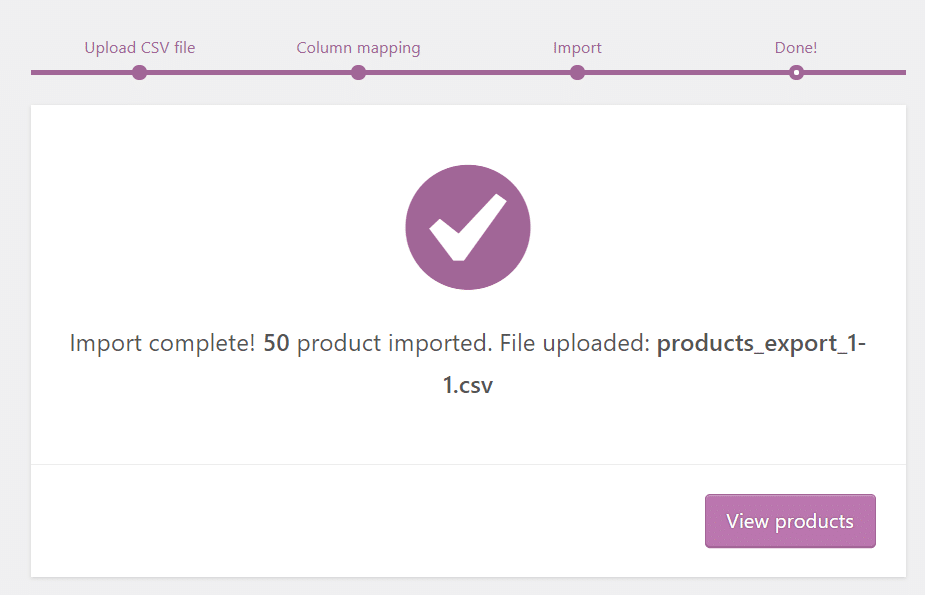
Se fai clic su Visualizza prodotti , WordPress ti invierà alla scheda Prodotti > Tutti i prodotti . Qui vedrai una panoramica di tutti gli elementi che hai appena importato:
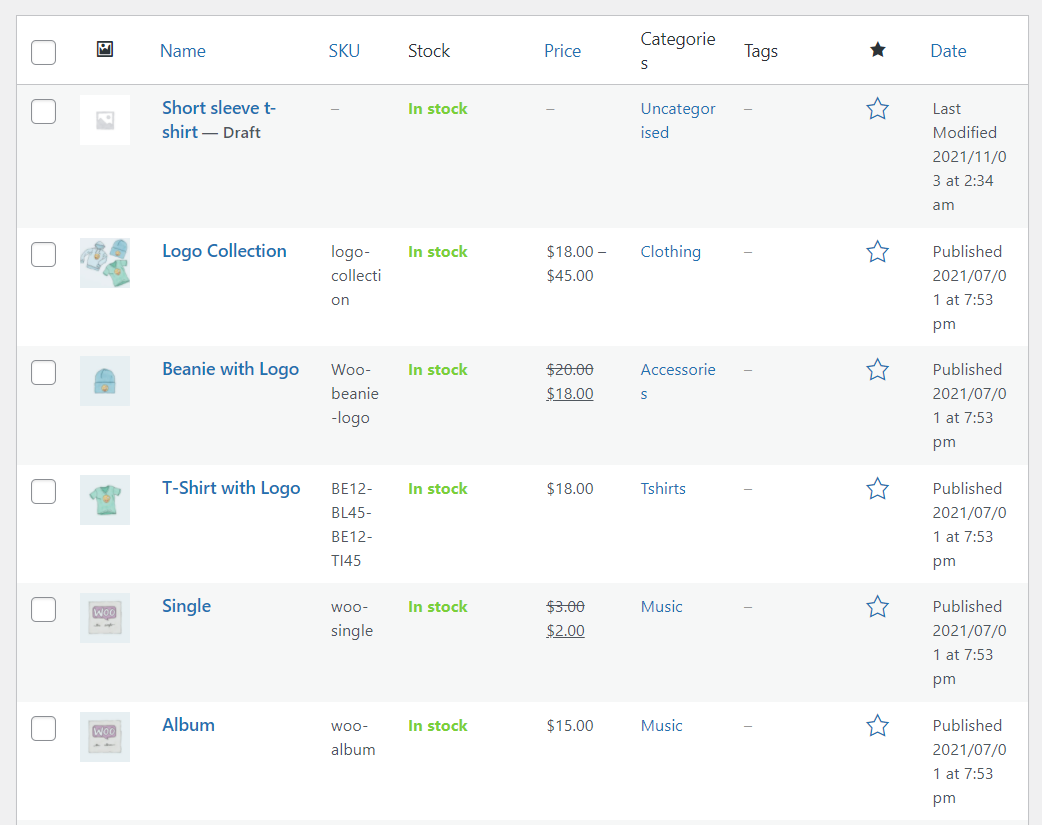
Ricorda che WooCommerce non importerà le immagini dei prodotti, quindi devi caricarle manualmente. Ti consigliamo inoltre di controllare ogni voce di articolo per assicurarti che non manchi alcuna informazione critica.
Se mancano i dati del prodotto, puoi sempre eseguire nuovamente l'importatore e assicurarti di trasferire i campi corretti su WooCommerce. Nel complesso, l'utilizzo dell'importatore manuale è semplice, ma richiede un po' di microgestione da parte tua.
Usa un servizio per importare i dati di Shopify in WooCommerce
La migrazione da Shopify a WooCommerce è comune. Ci sono interi plugin e servizi dedicati alla semplificazione del processo. Il vantaggio dell'utilizzo degli strumenti di migrazione di Shopify è che automatizzano l'intero processo e ti consentono di trasferire dati che non puoi con un semplice file CSV.
Cart2Cart è uno strumento utile. Ti consente di connettere WooCommerce con Shopify migrando ogni punto dati da una piattaforma all'altra:
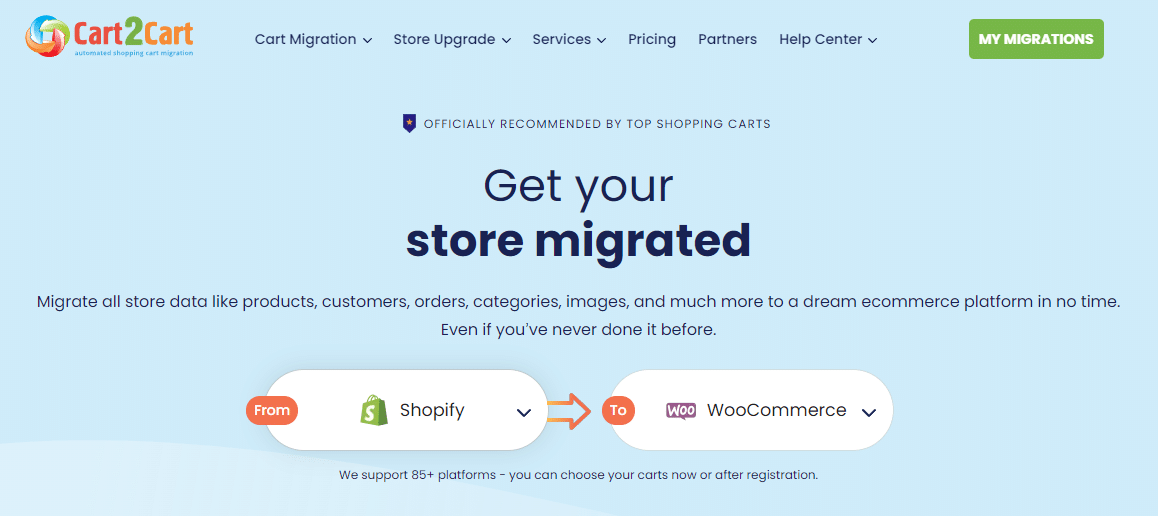
Cart2Cart offre migrazioni gratuite limitate che ti consentono di spostare parte del tuo inventario Shopify su WooCommerce. Tuttavia, se desideri accedere al set completo di funzionalità dello strumento, dovrai pagare. I prezzi variano in base al numero di prodotti che desideri importare e se desideri includere i dati dei clienti e degli ordini e i post del blog.
Cart2Cart offre uno strumento di preventivo sul proprio sito. Tuttavia, per darti un'idea di quanto costa il servizio, la migrazione di un negozio Shopify completo con 100 prodotti su WooCommerce ti costerebbe circa $ 120.
Se vuoi usare Cart2Cart, vai avanti e registrati per un account. Una volta che accedi alla tua dashboard, la piattaforma ti chiederà di scegliere sia il carrello di origine che quello di destinazione.
La fonte, in questo caso, è Shopify e WooCommerce è la destinazione:
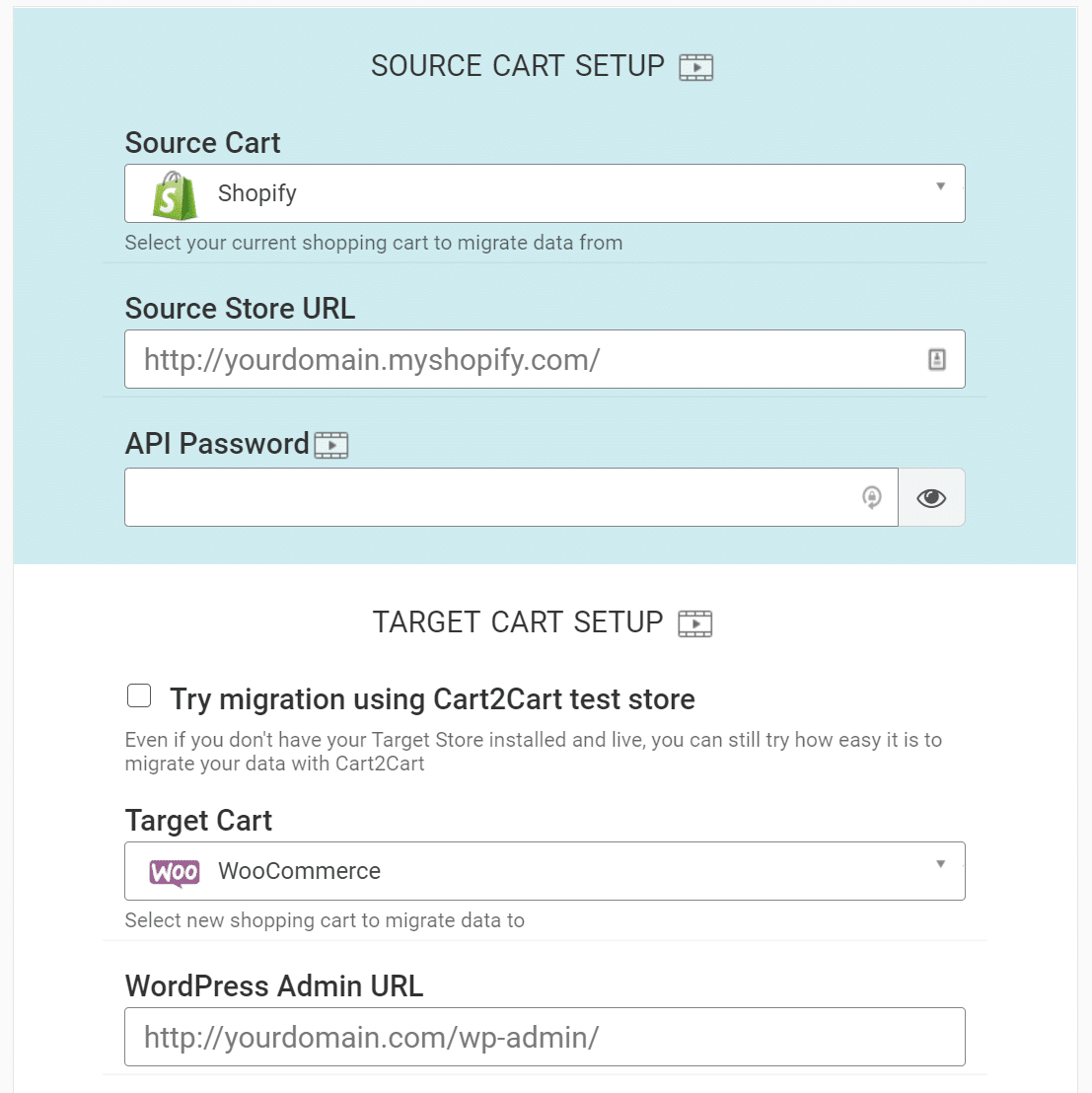
Affinché l'importatore Cart2Cart funzioni, dovrai generare una chiave API Shopify. Torna alla dashboard di Shopify e vai alla schermata App . Scorri fino in fondo alla pagina e cerca il link che dice Gestisci app private :
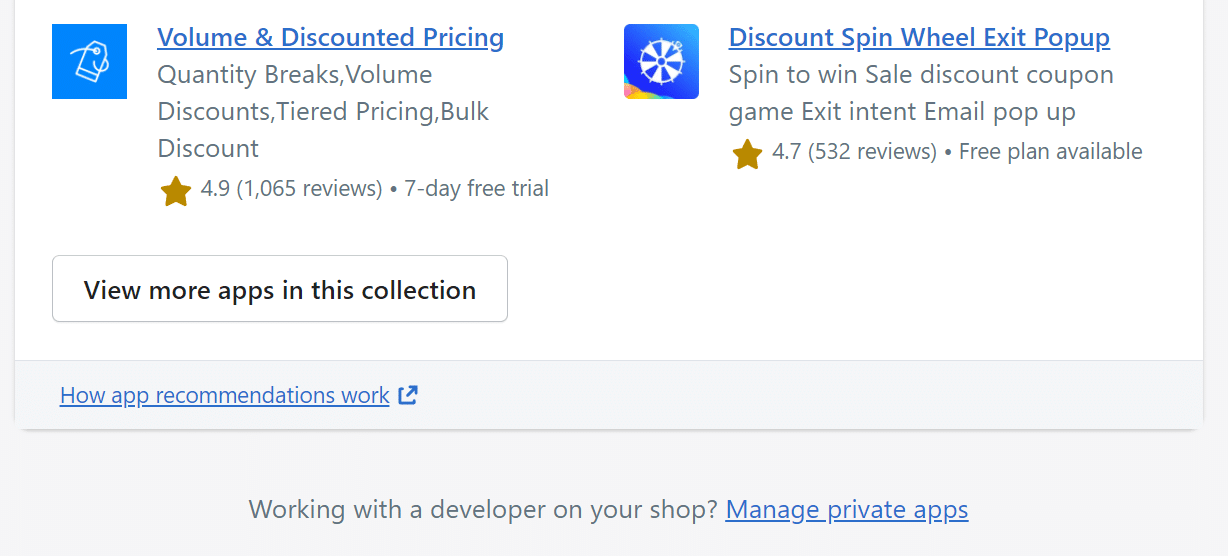
Se non hai abilitato lo sviluppo di app private in Shopify, vedrai una schermata simile a questa. Fare clic sul pulsante Abilita sviluppo di app private :
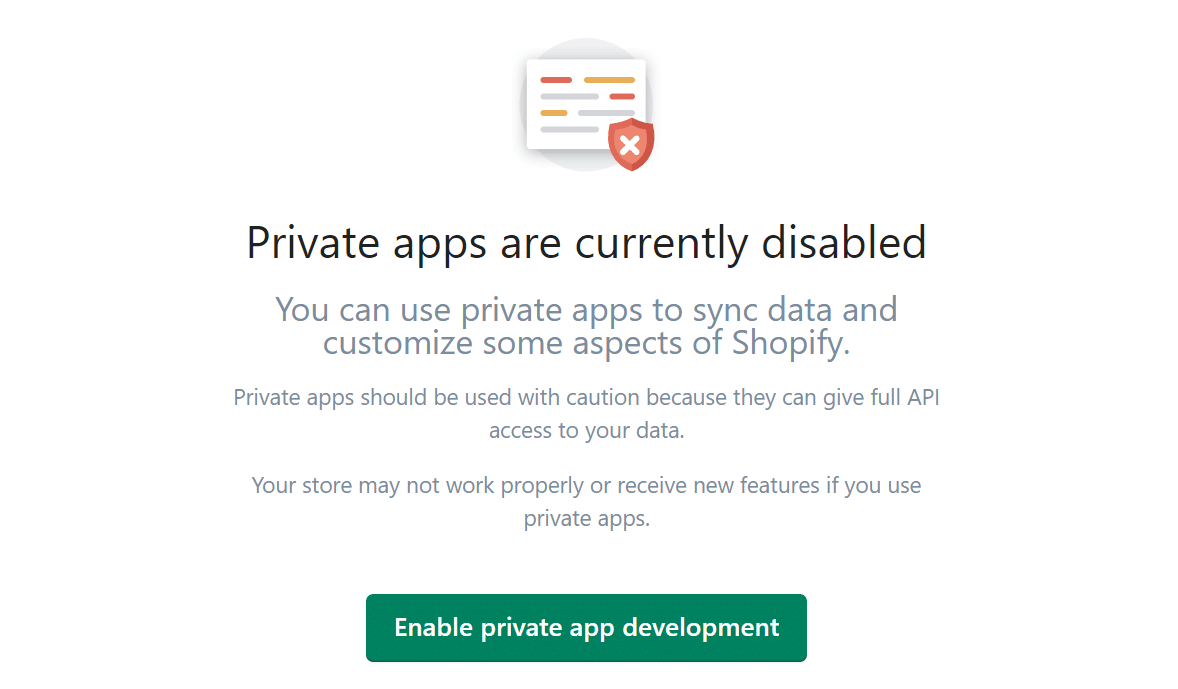
Shopify ti chiederà di abilitare lo sviluppo di app private. Ti avviserà anche della condivisione della tua chiave API con soggetti sconosciuti.
Conferma la tua scelta e ora avrai la possibilità di creare un'app privata:
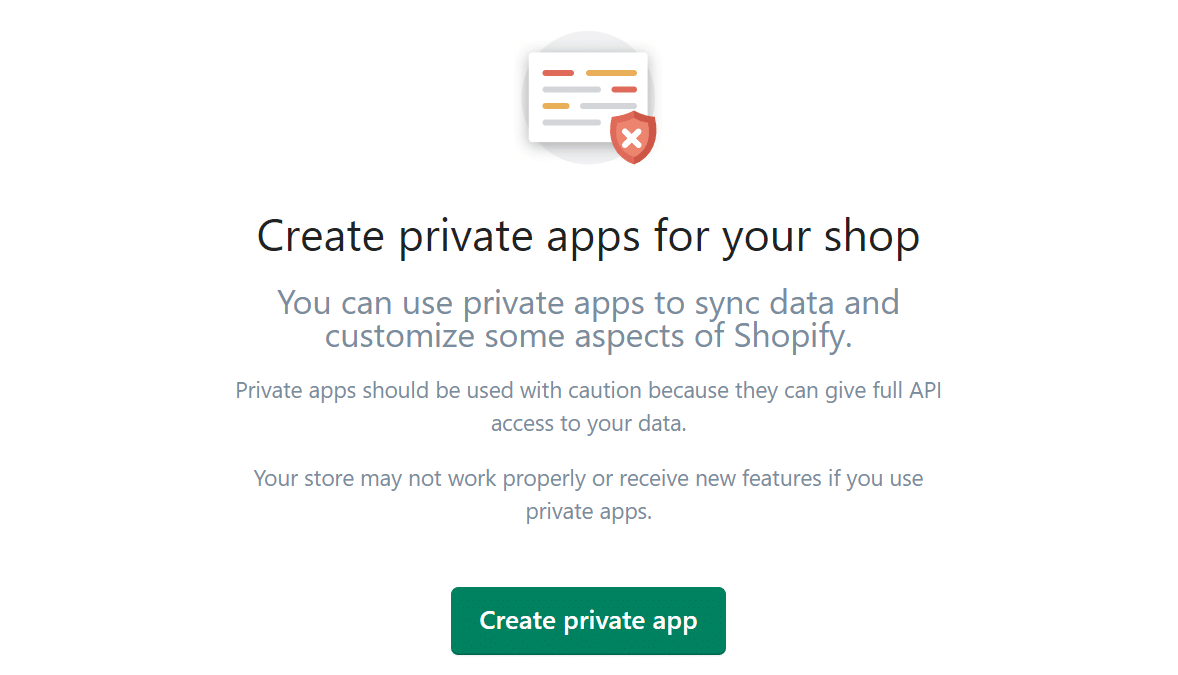
La creazione di un'app privata genererà la password API di cui Cart2Cart ha bisogno per accedere a Shopify ed esportare i tuoi dati.
Innanzitutto, imposta un nome per la tua app (può essere qualsiasi cosa) e inserisci la tua email:
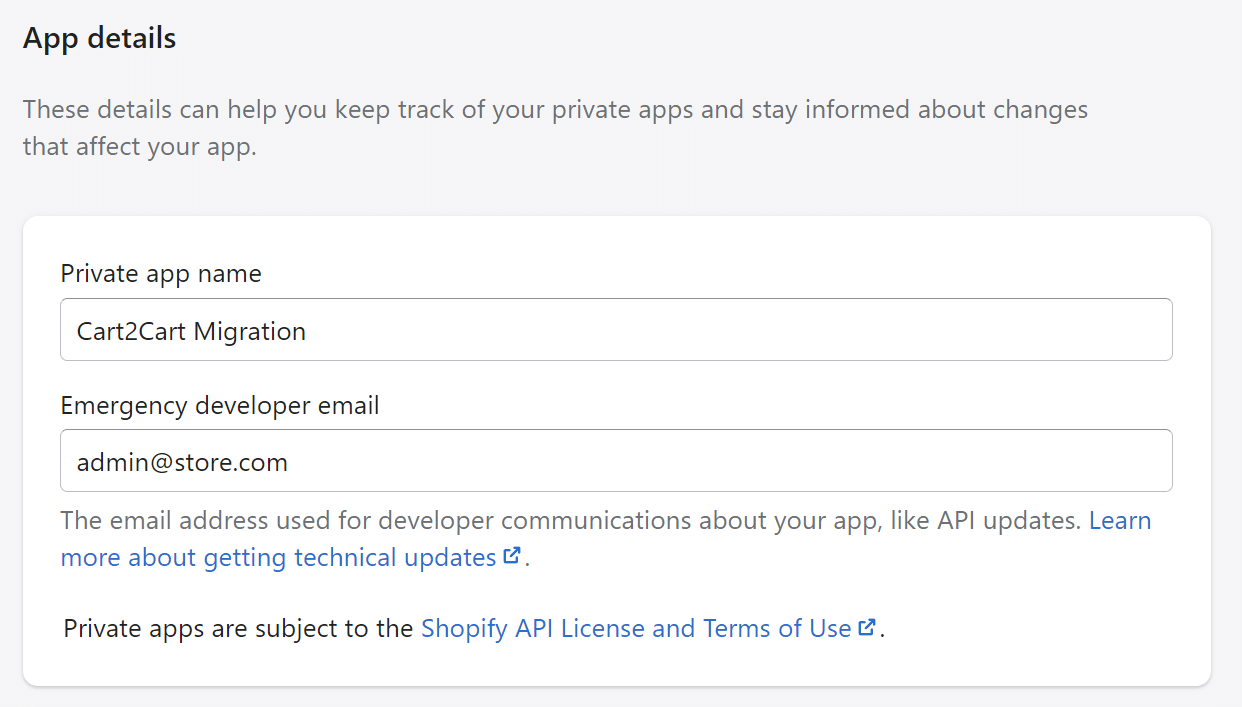
Scorri verso il basso fino alla sezione delle autorizzazioni e consenti all'app di accedere a tutte le autorizzazioni nell'elenco. Utilizzerai l'opzione Leggi e scrivi quando disponibile o solo l'accesso in lettura se il primo non viene visualizzato:
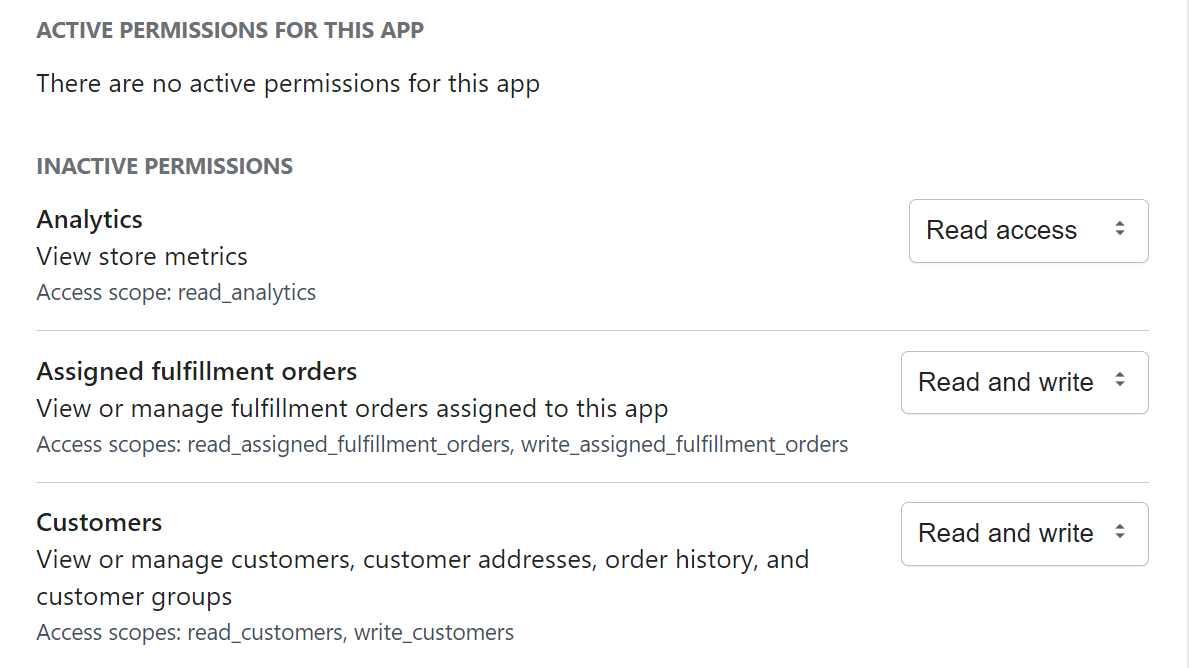
Tradizionalmente, non dovresti concedere a un'app l'autorizzazione completa. Tuttavia, finché non condividi la chiave API ed elimini l'app in seguito, dovresti andare bene.
Hai bisogno di un hosting velocissimo, affidabile e completamente sicuro per il tuo sito di e-commerce? Kinsta fornisce tutto questo e un supporto di livello mondiale 24 ore su 24, 7 giorni su 7, da esperti di WooCommerce. Dai un'occhiata ai nostri piani
Quindi, seleziona l'ultima versione dell'API webhook:
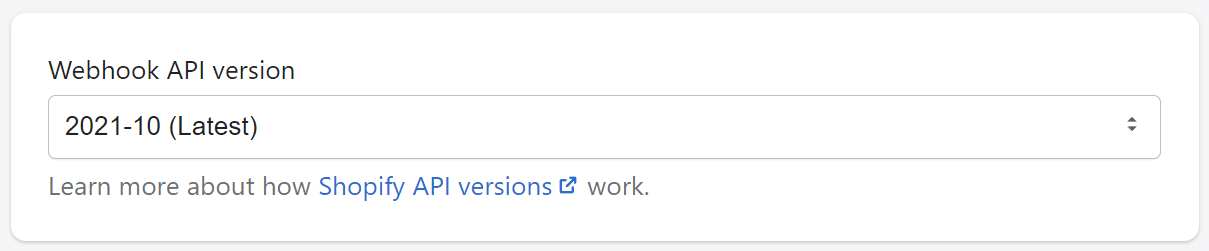
Clicca su Salva per creare l'app e conferma le tue scelte nella schermata che apparirà. Una volta che l'app è in esecuzione, la sua password API sarà disponibile nella schermata dei dettagli dell'app.
Copia e incolla l'API nel menu di migrazione Cart2Cart e inserisci l'URL del tuo negozio accanto ad esso:
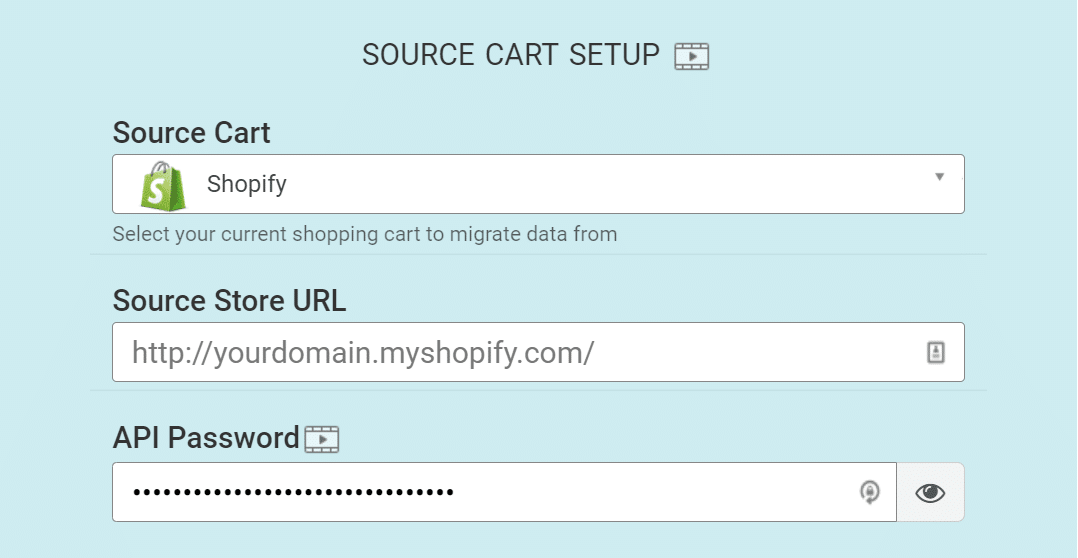
Configurare il carrello di destinazione (il tuo negozio WooCommerce) è molto più semplice. Tutto quello che devi fare è inserire i tuoi dati di accesso a WordPress (per l'account amministratore) e sei a posto.
Inserisci questi dettagli e fai clic su SCEGLI ENTITÀ :
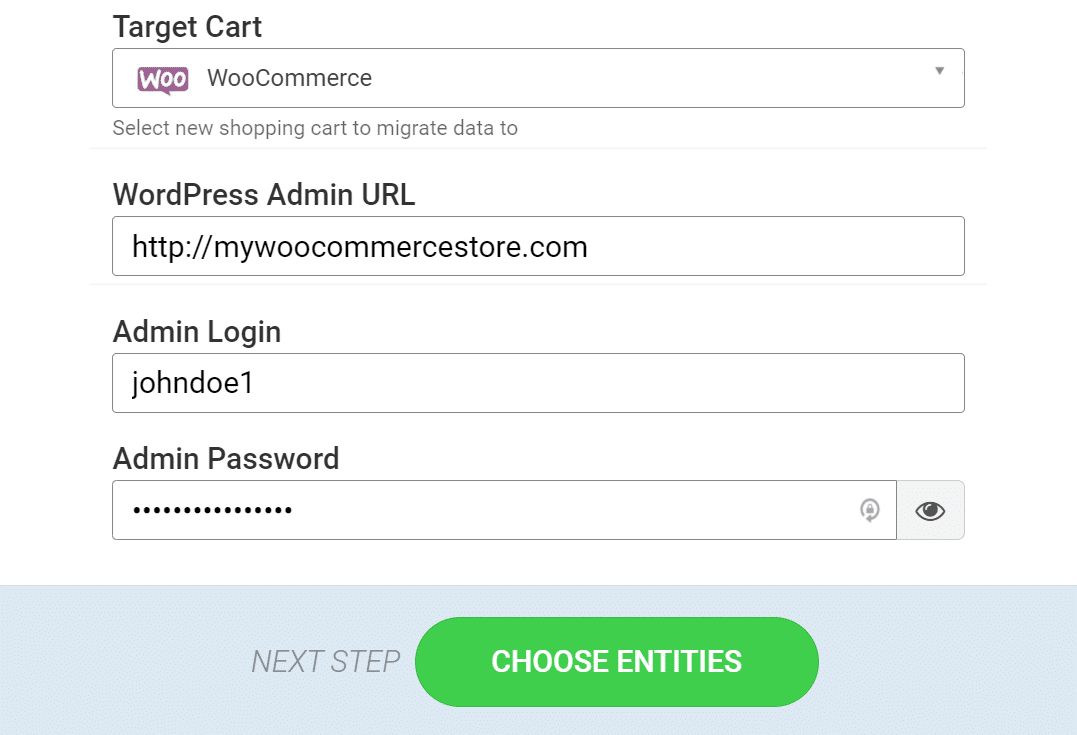
Cart2Cart impiegherà un momento per preparare il processo di migrazione. Se le credenziali sono corrette, il programma ti chiederà quali dati vuoi spostare da Shopify a WooCommerce:
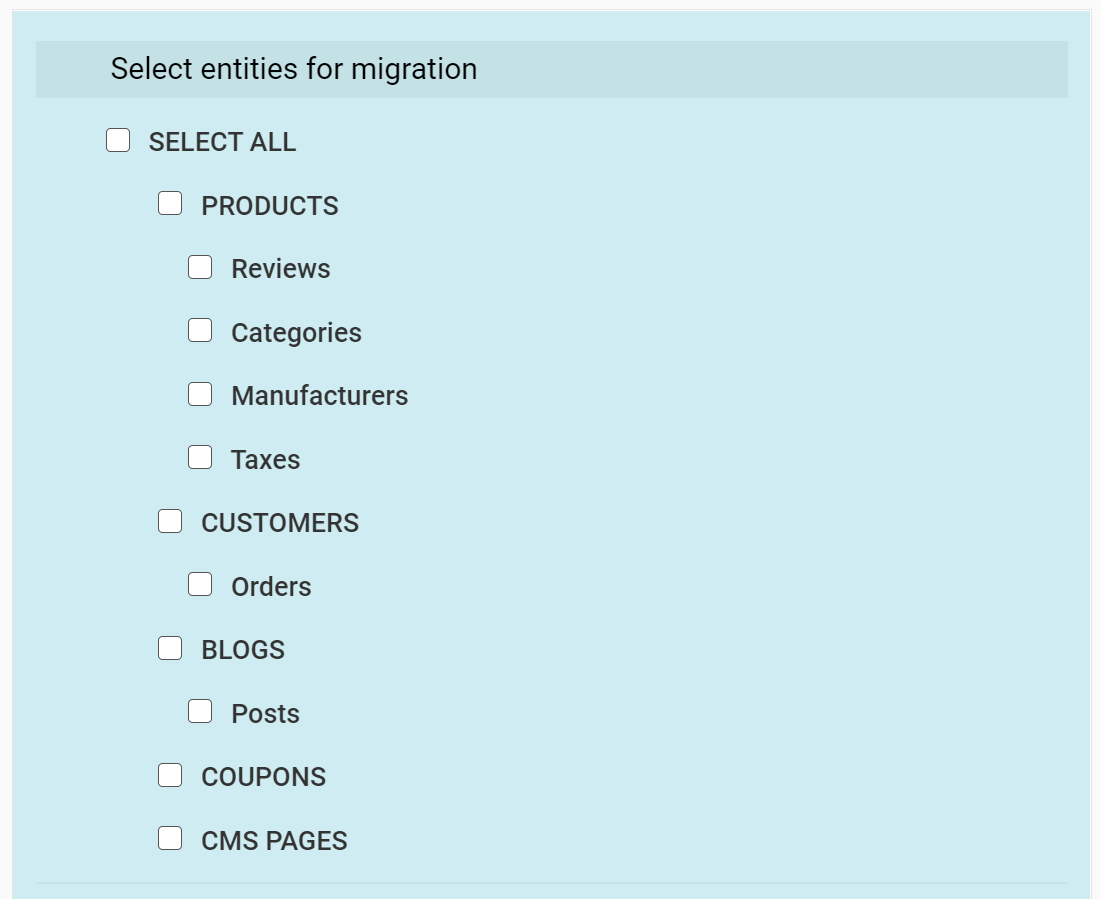
Il servizio offrirà anche diversi extra a pagamento per la migrazione, tra cui immagini, ID ordine e altro. Seleziona le opzioni desiderate e avvia la migrazione. A seconda della quantità di dati che devi esportare/importare, il processo può richiedere del tempo.
Successivamente, Cart2Cart ti mostrerà una schermata di successo e ti darà la possibilità di inviarti al tuo negozio WooCommerce, dove potrai vedere i risultati.
Passaggio 5: indirizza il tuo dominio su WooCommerce
A questo punto, dovresti già avere un negozio WooCommerce completamente funzionante che includa tutti i tuoi prodotti Shopify. Tuttavia, ci sono ancora diverse cose da fare, incluso l'aggiornamento dei record del tuo dominio in modo che puntino verso il tuo nuovo host web.
Al momento, il tuo dominio punta ancora al tuo negozio Shopify. Probabilmente non vuoi registrare un nuovo dominio perché ciò significa che dovrai iniziare a creare traffico da zero. Pertanto, potresti perdere una percentuale significativa della tua base di clienti.
La procedura per modificare il sito a cui punta un dominio varia a seconda del servizio utilizzato per gestirlo. Se utilizzi un registrar di domini, dovrai aggiornare i tuoi record lì. Tale processo differisce da registrar a registrar:
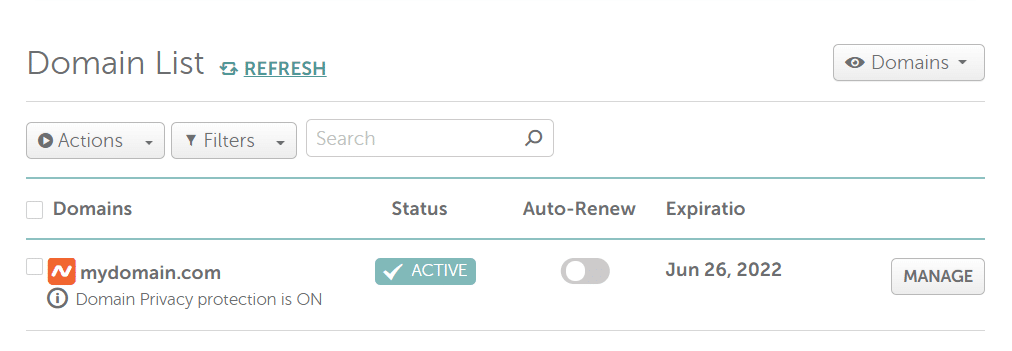
Se hai registrato un dominio direttamente tramite Shopify, dovrai modificare le impostazioni DNS utilizzando la piattaforma. In alternativa, alcuni host web come Kinsta ti consentono di aggiornare i record del tuo dominio dal pannello di controllo dell'hosting. MyKinsta, ad esempio, semplifica l'indirizzamento dei domini verso il tuo sito web.
Passaggio 6: configura i tuoi Permalink WordPress
WordPress ti consente di decidere la struttura dell'URL, anche per i prodotti WooCommerce. Per impostazione predefinita, gli URL di WordPress hanno un aspetto simile a questo:
yourwoocommercestore.com/?p=534
Quel tipo di URL non è facile da usare. Inoltre, non ti fa favori dal punto di vista dell'ottimizzazione per i motori di ricerca (SEO).
Per modificare la struttura dell'URL del tuo negozio, vai in Impostazioni > Permalink > Permalink prodotto e seleziona l'opzione che preferisci:
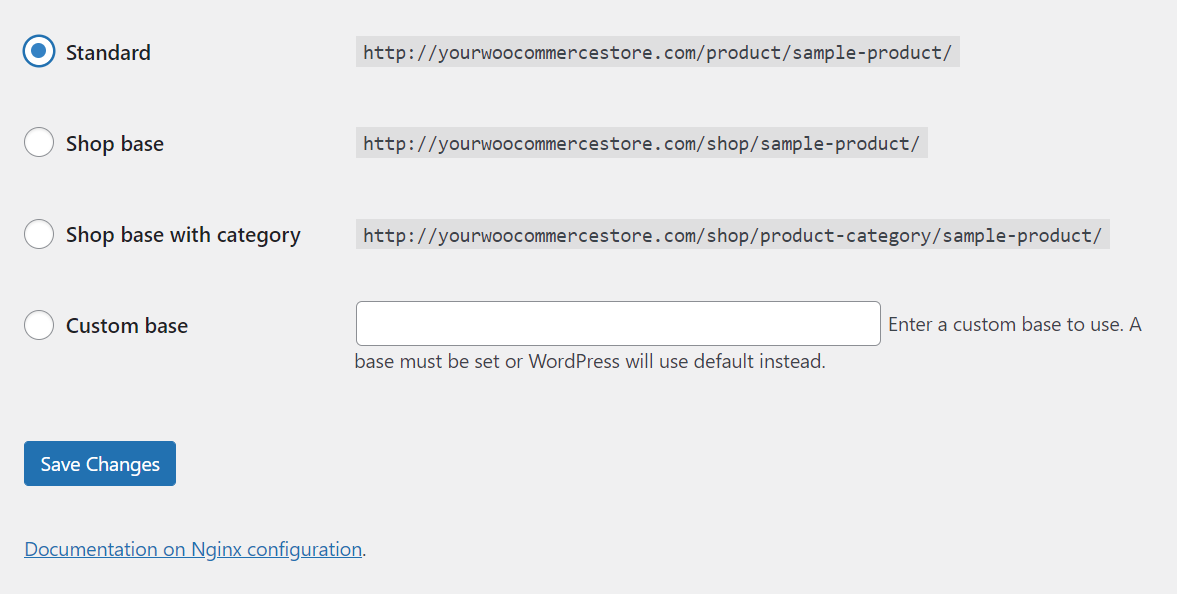
Nella maggior parte dei casi, si consiglia di utilizzare la struttura Standard . Con esso, l'URL di un prodotto WooCommerce sarà simile a questo:
yourwoocommercestore.com/product/sample-name
Questo tipo di URL fornisce ai visitatori informazioni su quale prodotto stanno vedendo, costringendoti a utilizzare slug descrittivi. Dopo aver selezionato una struttura di permalink, salva le modifiche sul tuo sito Web WordPress.
È importante notare che devi scegliere una struttura permalink quando avvii il tuo negozio WooCommerce. La modifica delle strutture dei collegamenti in un secondo momento può influire sulla SEO del tuo sito e causare errori significativi all'interno del tuo sito web. Prima imposti una struttura permalink, meno mal di testa dovrai affrontare lungo la strada.
Passaggio 7: ricrea il design del tuo negozio Shopify (o ricomincia da capo)
Se hai controllato una qualsiasi delle pagine del tuo negozio WooCommerce, probabilmente hai notato che non assomigliano per niente ai loro equivalenti Shopify. Questo perché stai ancora utilizzando uno dei temi WordPress predefiniti.
In questa fase, hai due opzioni su come affrontare il design del tuo nuovo negozio:
- Ricreare lo stile del tuo negozio Shopify
- Ricominciare con un nuovo modello WooCommerce
Entrambi gli approcci sono validi ed entrambi implicano la ricerca del tema WooCommerce perfetto per il tuo negozio. Da un lato, ricreare il design del tuo negozio Shopify può rendere la transizione più semplice per i clienti esistenti.
D'altra parte, WordPress offre molte più opzioni di personalizzazione rispetto a Shopify. Con il CMS, hai accesso a più plug-in per la creazione di pagine che funzionano con WooCommerce e ti consentono di personalizzare il tuo negozio nel modo che ritieni opportuno.
Per personalizzare il tuo negozio, puoi anche utilizzare l'editor di blocchi integrato con un tema adatto a WooCommerce. Entrambi gli approcci sono fattibili. Quindi, decidi cosa fare con tutte le funzionalità che WordPress e WooCommerce ti offrono!
Passaggio 8: configura le impostazioni di WooCommerce
Importare prodotti in WooCommerce e personalizzare lo stile del tuo negozio è solo l'inizio. Prima di poter iniziare a vendere prodotti tramite WooCommerce, devi comunque configurare una varietà di impostazioni, tra cui:
- Opzioni di pagamento e spedizione
- Impostazioni di sicurezza
- Opzioni di notifica e-mail
- Impostazioni del prodotto
- Opzioni fiscali
Se ricordi il processo di configurazione del tuo negozio Shopify, tutte queste impostazioni dovrebbero suonare familiari. Tuttavia, WooCommerce ti dà molto più controllo su come configuri il tuo negozio online:
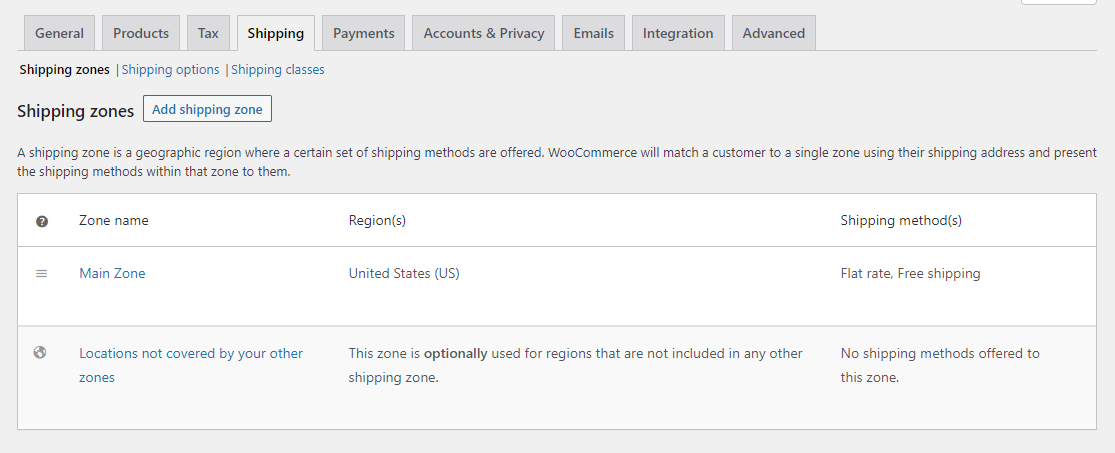
La documentazione ufficiale di WooCommerce include una guida completa su come configurare le sue impostazioni. Una volta che hai finito di modificare le configurazioni del tuo negozio, ti consigliamo di controllare alcune estensioni di WooCommerce.
Sommario
La migrazione da Shopify a WooCommerce richiede molto lavoro. Non solo devi importare ed esportare prodotti da un negozio all'altro, ma devi anche riprogettare l'intero sito web da zero. Fortunatamente, WordPress rende facile far apparire il tuo nuovo negozio come desideri.
Con WooCommerce, hai molto più controllo sul tuo negozio rispetto a quello che offre Shopify. Questo grazie alla natura open source di WordPress e alla sua enorme popolarità. Pertanto, probabilmente non rimarrai mai senza nuove funzionalità da provare nel tuo negozio.
Hai domande su come migrare Shopify a WooCommerce? Chiedi nella sezione commenti qui sotto!

